如何用C4D制作一个简单的卡通人教程
设·集合小编 发布时间:2023-03-08 10:07:07 1098次最后更新:2024-03-08 10:59:46
导语概要
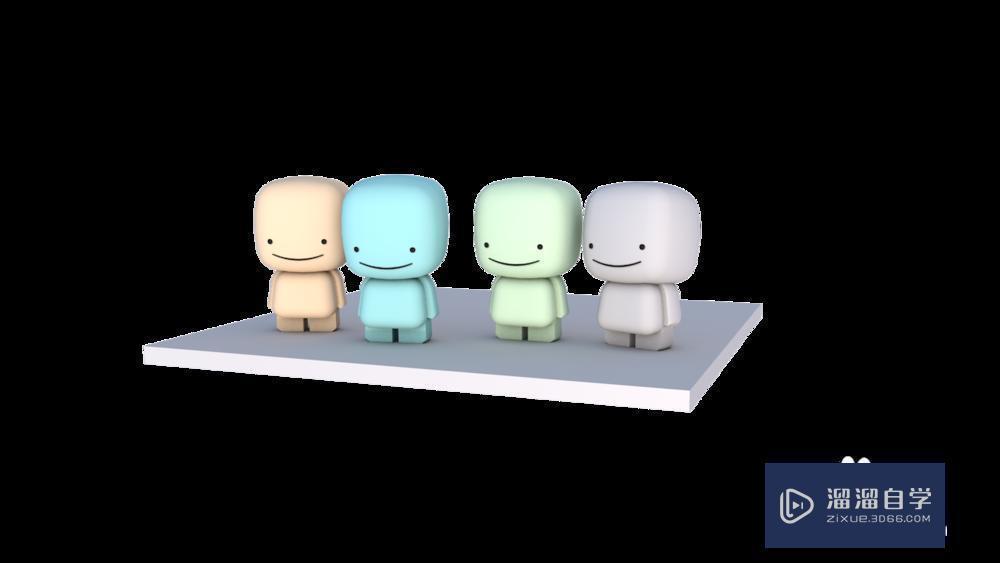
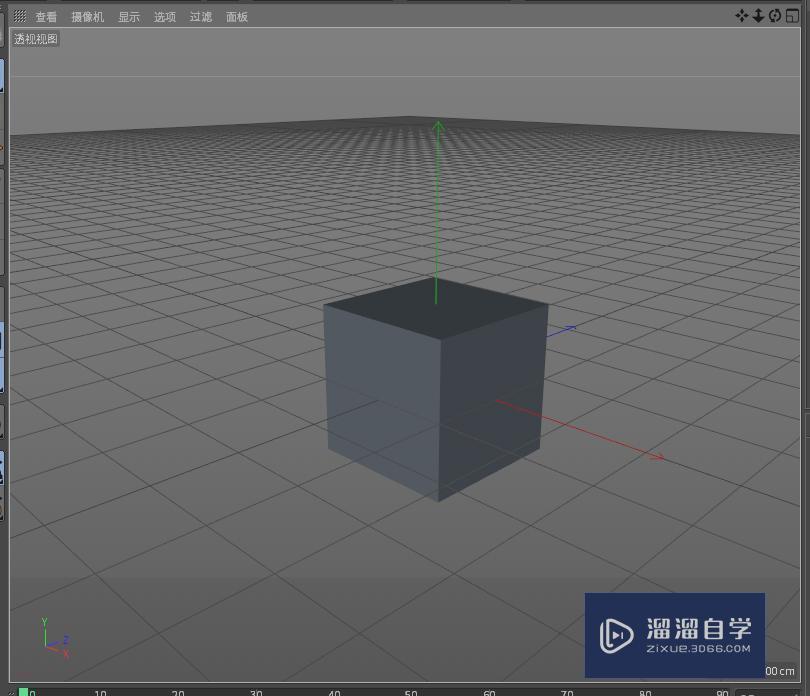
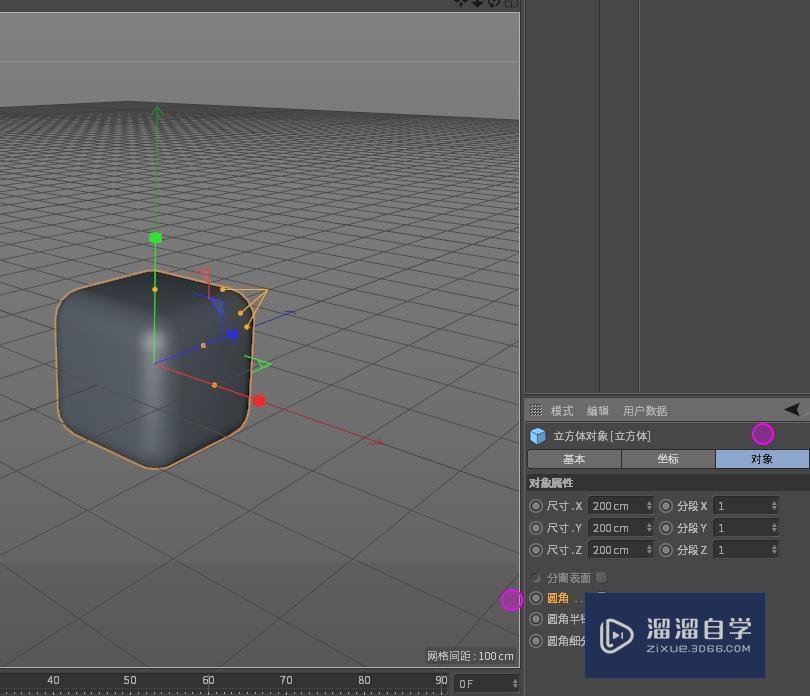

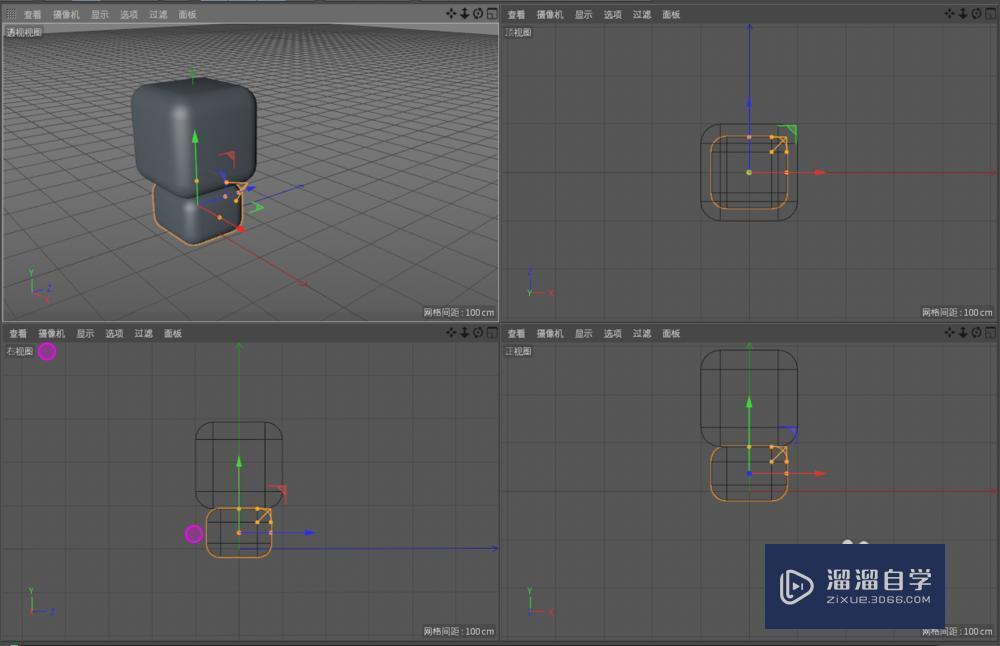
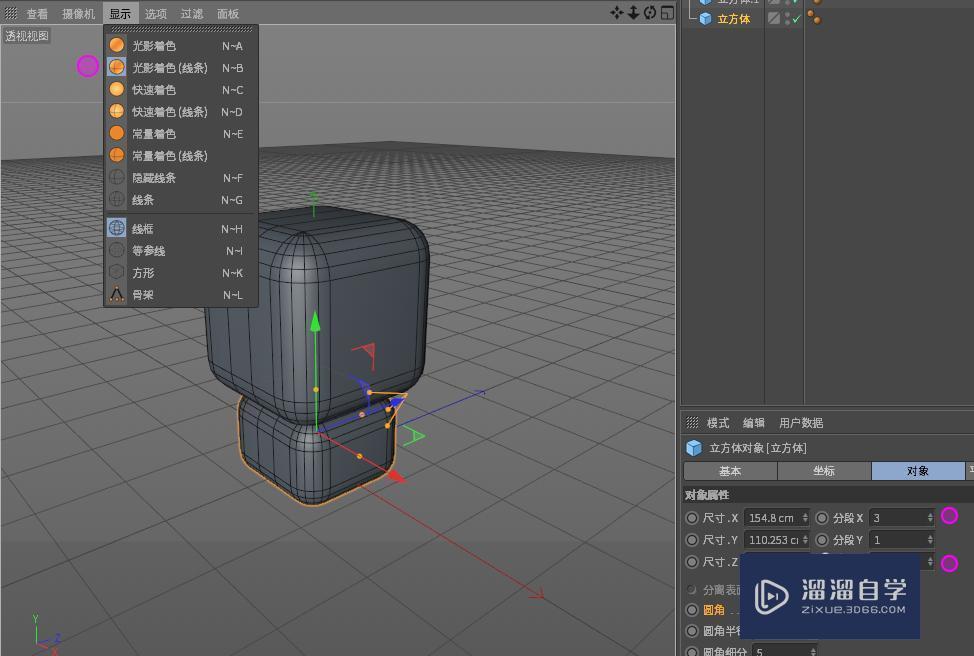

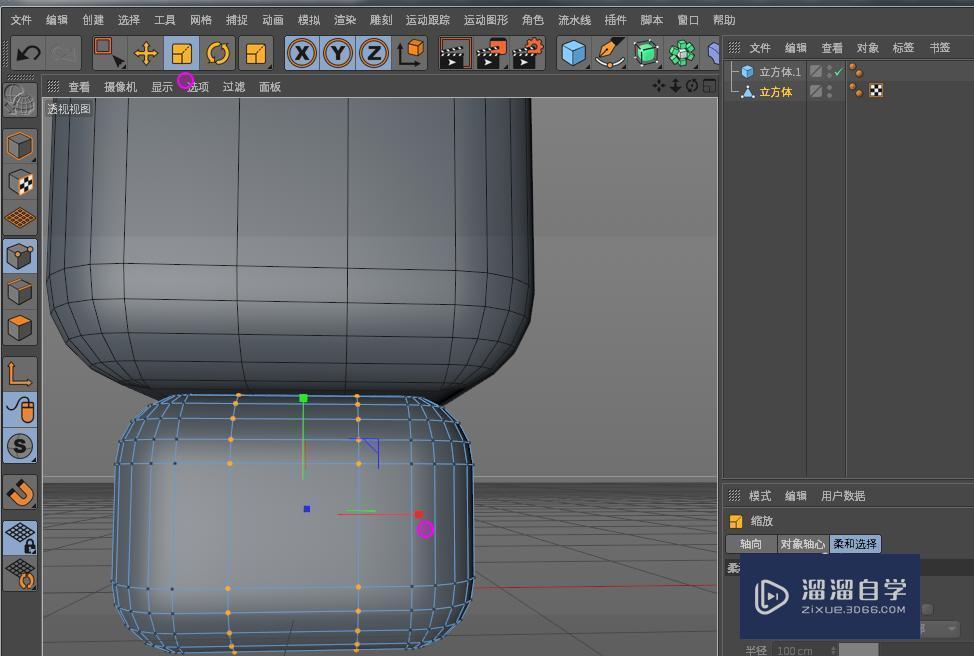


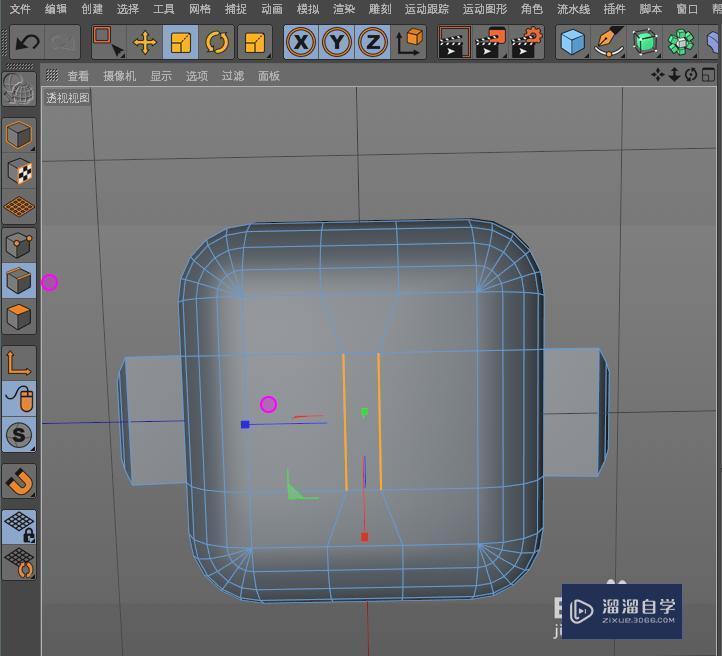


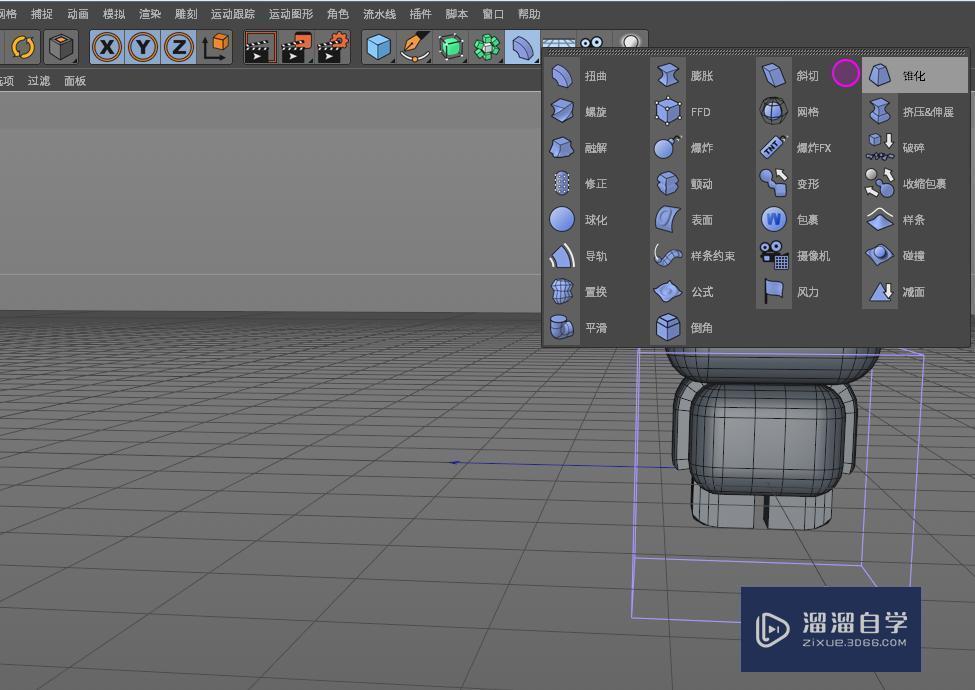



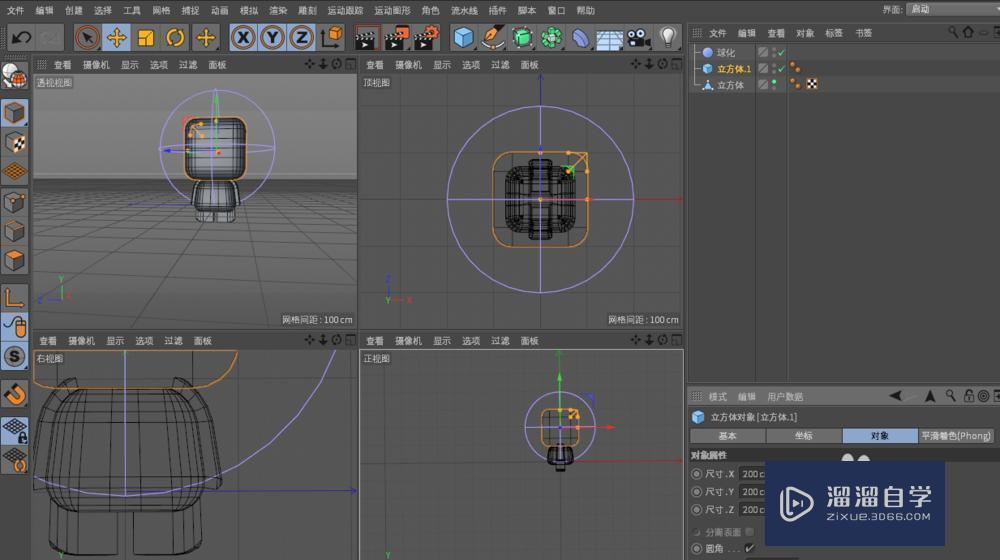



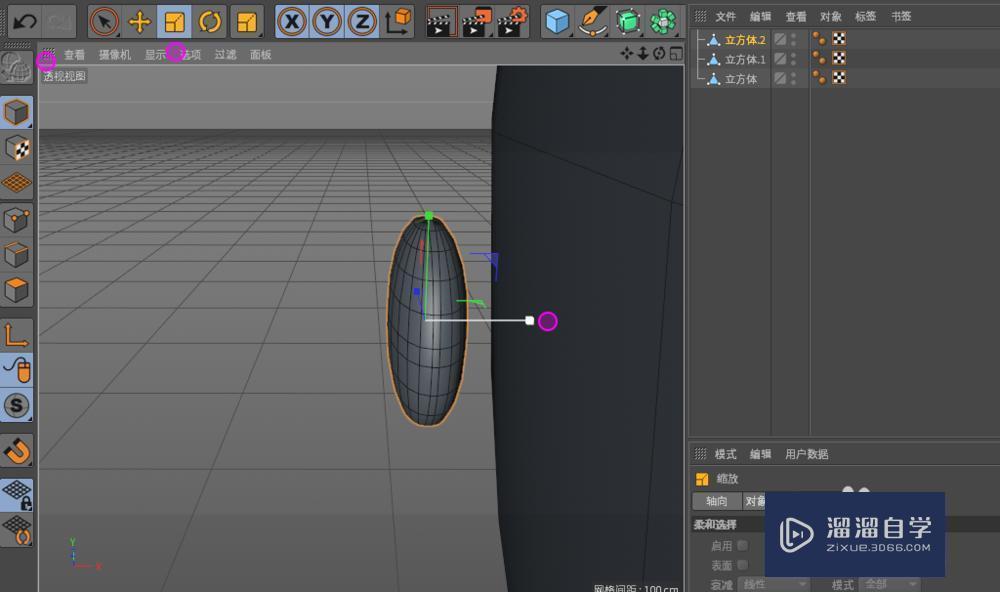








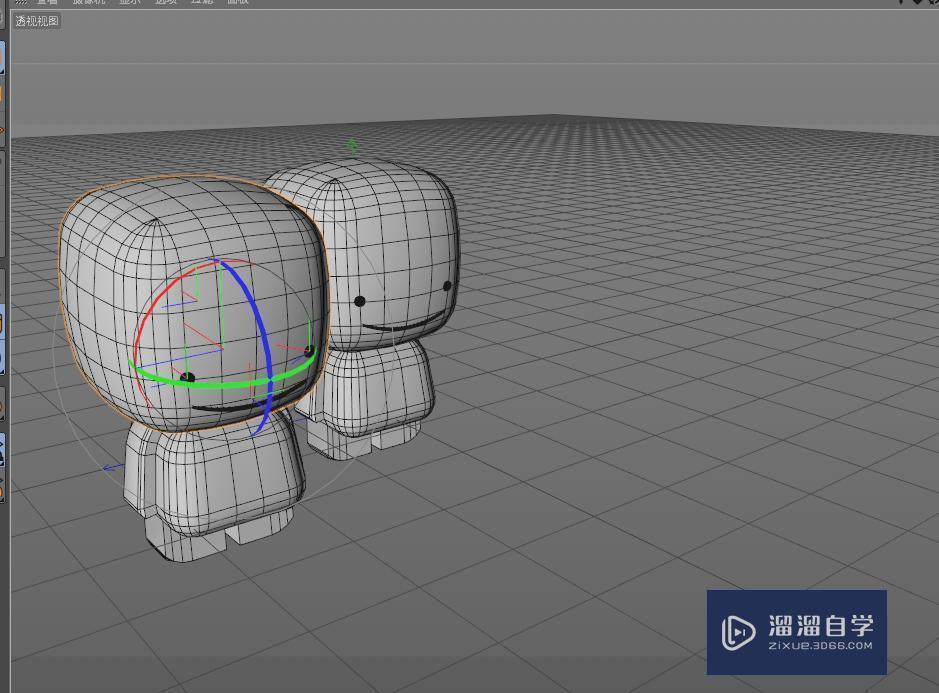

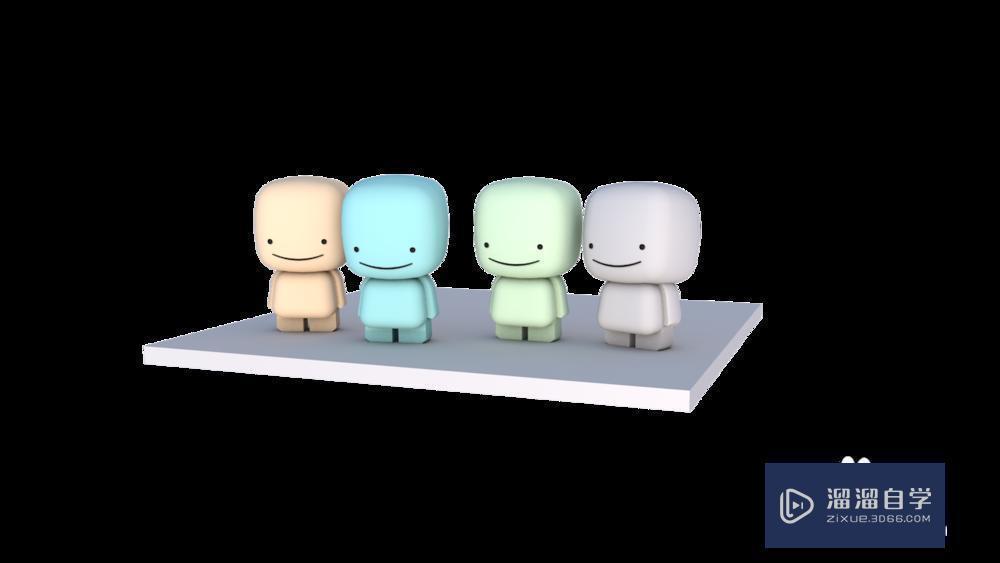
第1步新建一个立方体第2步立方体“对象”选项中找到“圆角”,勾选,生成圆角立方体。第3步复制一个圆角立方体出来,现在就有了基本的头部和身体。第4步调整下方立方体(即身体部分)的尺寸和高度,为了方便调整,可以在右视图模式下操作第5步显示”菜单中选择“光影着色(线条)”,选中下方小的立方体,在“对象”属性中,把分段X和Z的值改成3,便于下一步变形生成手臂和腿部。第6步小立方体“转为可编辑对象”,选择“点模式”,选择的模式改为“框选”,(不要勾选框选选项中“仅选择可见元素”)第7步框选选中小立方体中间两根线,选择缩放工具,沿X轴拖动增大。第8步切换到“多边形模式”,按住shift键,选择如图所示的六个面,以及对称面的相同六个面第9步依次进行挤压(向外)-内部挤压(向内)-缩放(放大)-内部挤压(向内)-缩放(放大)的操作,形成卡通小人的手臂,切面如图所示。第10步选择“线模式”,选中底部中间两根线,沿Z轴方向拖动,使其向内移动。第11步选择“多边形模式”,选择立方体底部如图所示对称的8个面。第12步先用“挤压”工具使其轻微向内收缩,然后使用“移动”工具,沿Y轴拖动,形成垂直的腿部。第13步从
很多初学者在学习完了各个几何体的建模之后,肯定都非常的期待可以制作出一个像样的东西吧,那么今天我就给大家分享一个,如何用C4D制作一个简单的卡通人模型。希望能帮助到有需要的人。
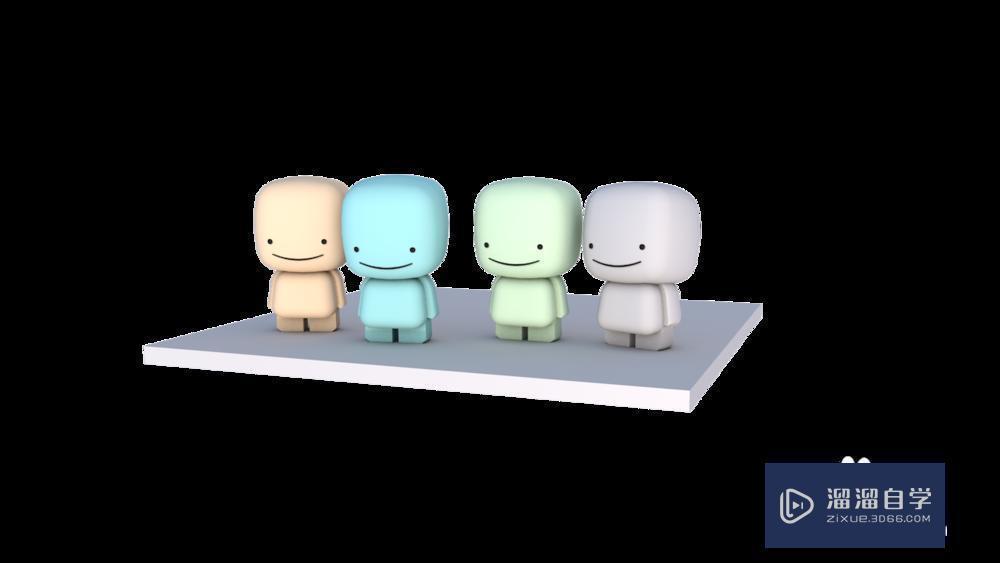
工具/软件
电脑型号:联想(Lenovo)天逸510S; 系统版本:联想(Lenovo)天逸510S; 软件版本:C4D R18
方法/步骤
第1步
新建一个立方体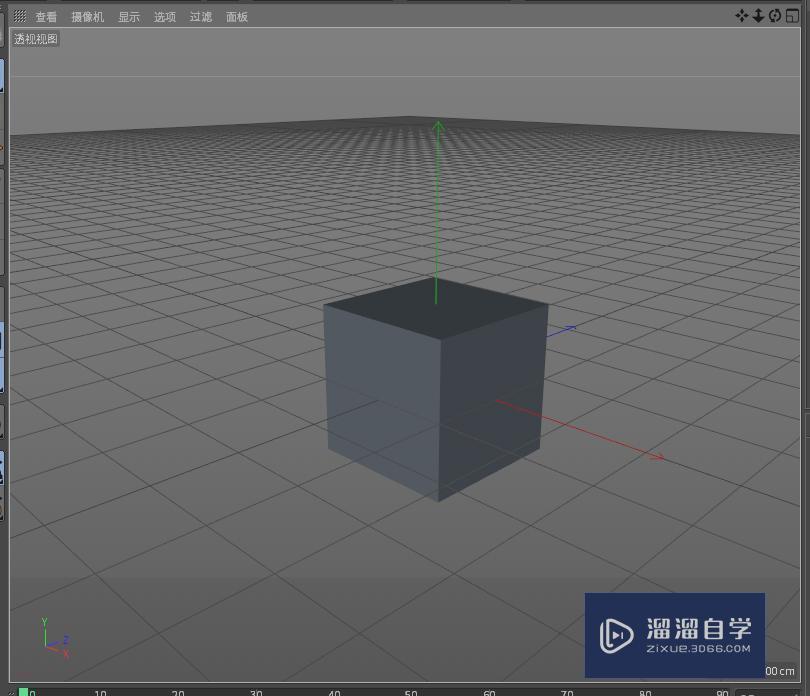
第2步
立方体“对象”选项中找到“圆角”,勾选,生成圆角立方体。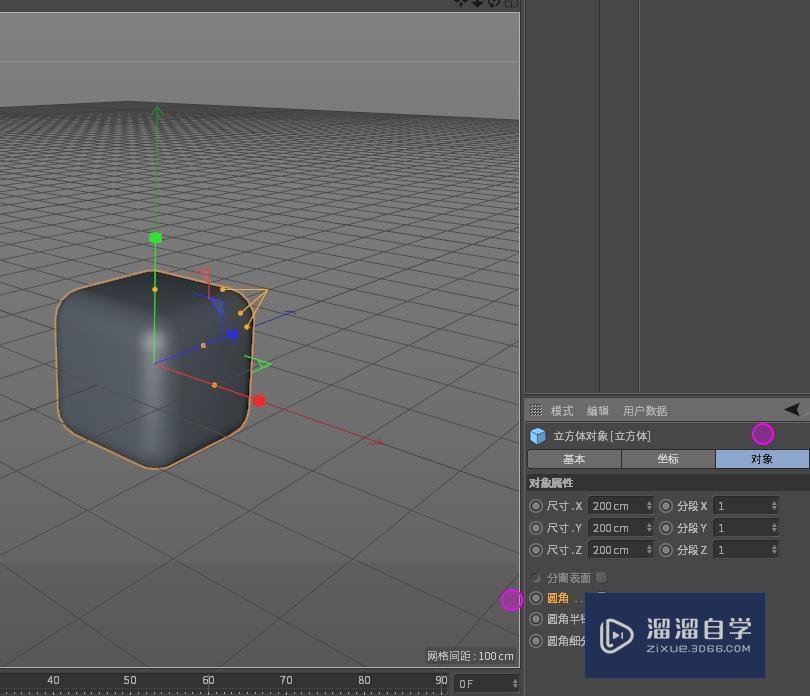
第3步
复制一个圆角立方体出来,现在就有了基本的头部和身体。
第4步
调整下方立方体(即身体部分)的尺寸和高度,为了方便调整,可以在右视图模式下操作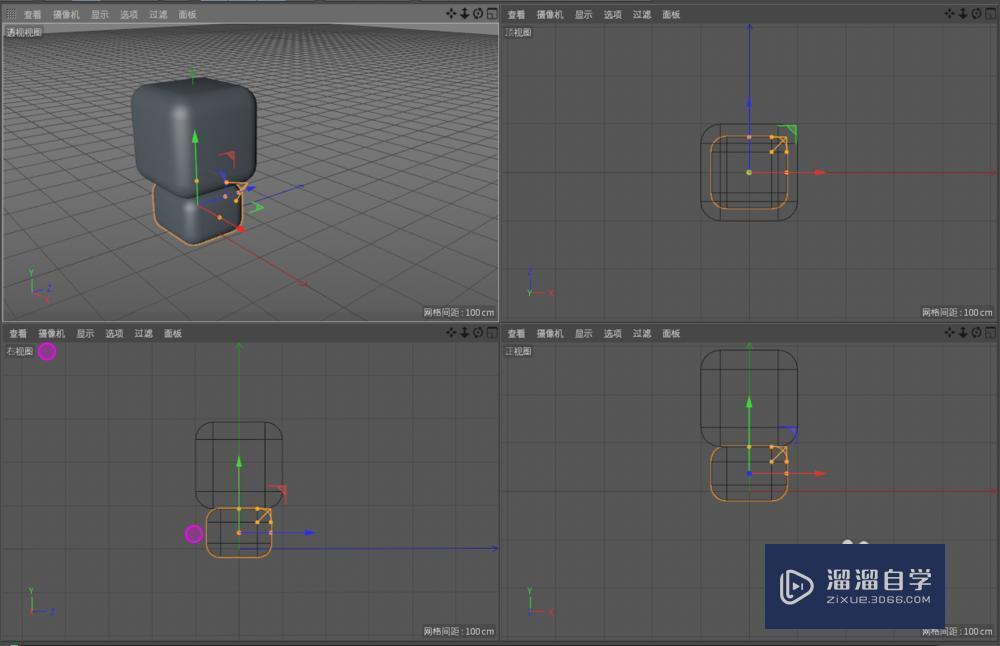
第5步
显示”菜单中选择“光影着色(线条)”,选中下方小的立方体,在“对象”属性中,把分段X和Z的值改成3,便于下一步变形生成手臂和腿部。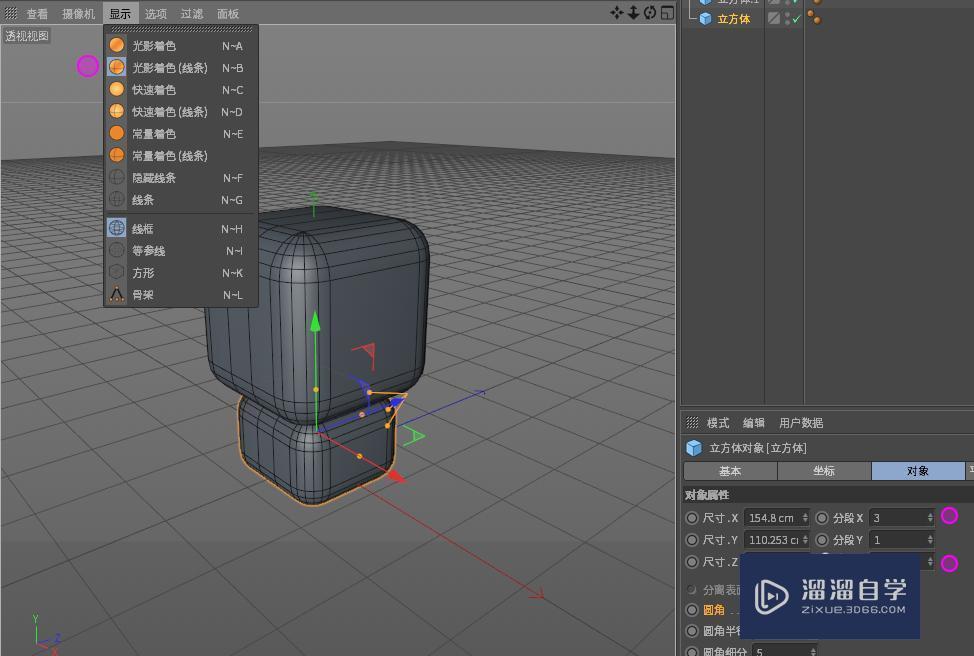
第6步
小立方体“转为可编辑对象”,选择“点模式”,选择的模式改为“框选”,(不要勾选框选选项中“仅选择可见元素”)
第7步
框选选中小立方体中间两根线,选择缩放工具,沿X轴拖动增大。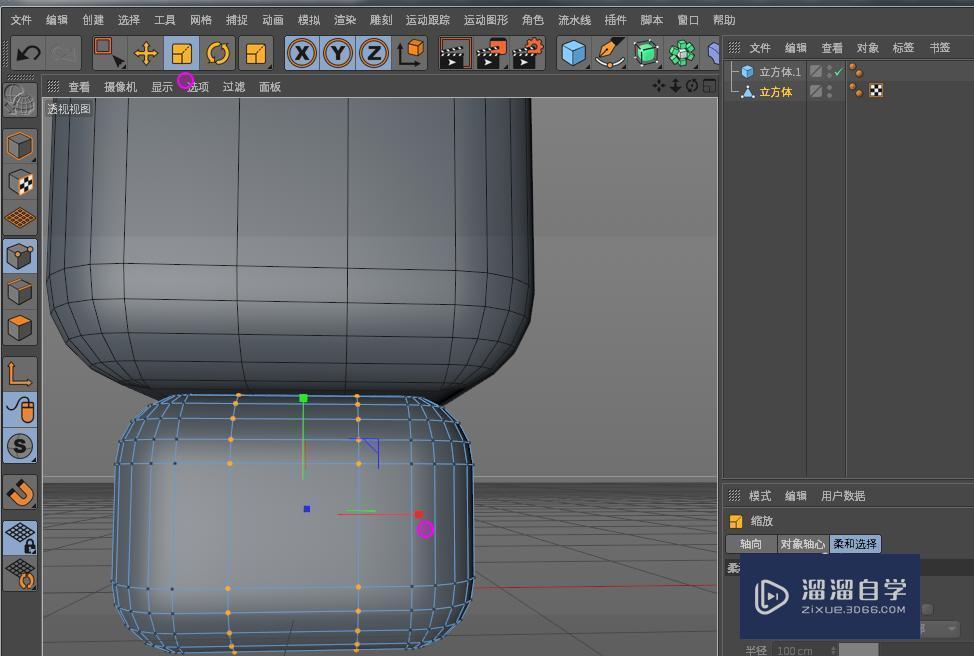
第8步
切换到“多边形模式”,按住shift键,选择如图所示的六个面,以及对称面的相同六个面
第9步
依次进行挤压(向外)-内部挤压(向内)-缩放(放大)-内部挤压(向内)-缩放(放大)的操作,形成卡通小人的手臂,切面如图所示。
第10步
选择“线模式”,选中底部中间两根线,沿Z轴方向拖动,使其向内移动。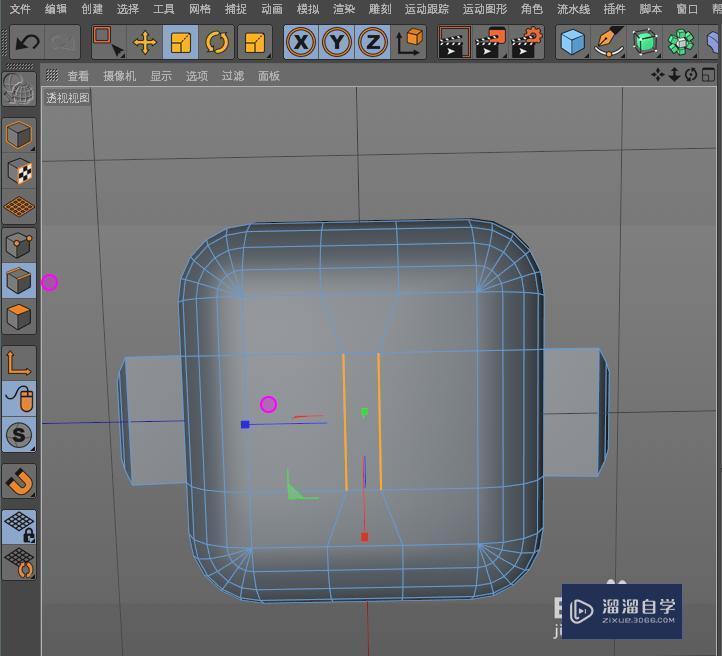
第11步
选择“多边形模式”,选择立方体底部如图所示对称的8个面。
第12步
先用“挤压”工具使其轻微向内收缩,然后使用“移动”工具,沿Y轴拖动,形成垂直的腿部。
第13步
从菜单栏中选择“锥化”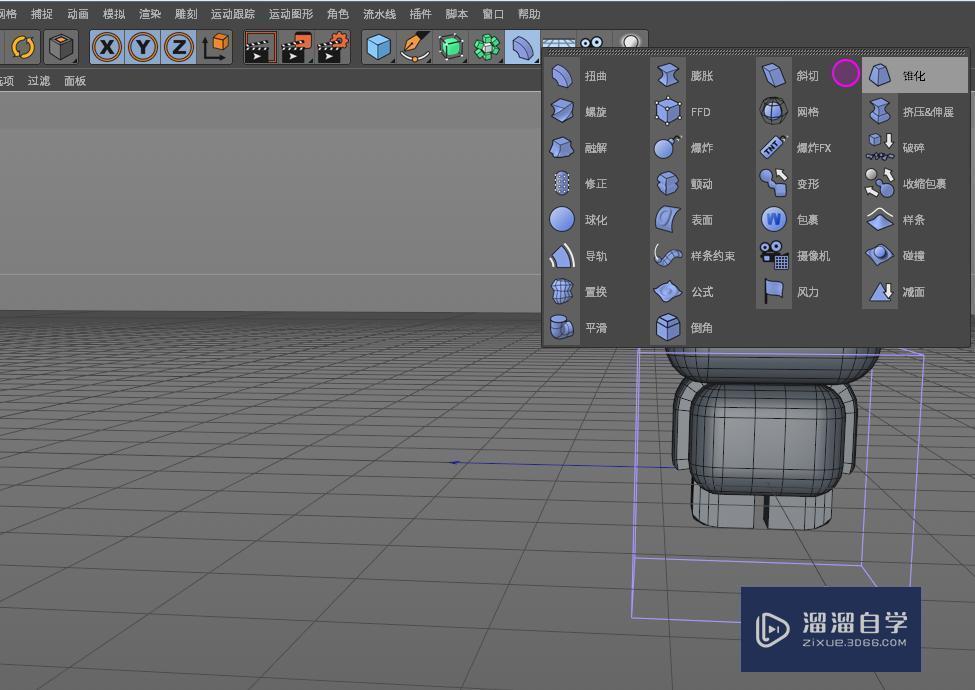
第14步
移动锥化工具到身体部分的立方体的自层级,并调整锥化效果,使身体呈现上部略细的锥化效果
第15步
选中身体立方体,在对象菜单中选择“当前状态转对象”,把立方体和锥化合并成一个多边形对象,并删除原立方体 锥化效果,在进行此步操作时要调整到满意状态。
第16步
从顶部菜单选择“球化”效果。
第17步
移动球化工具使其与头部所在立方体中心重合,选择头部所在立方体,在对象竖向中把分段XYZ的值都改成4,然后把其“转为可编辑对象”。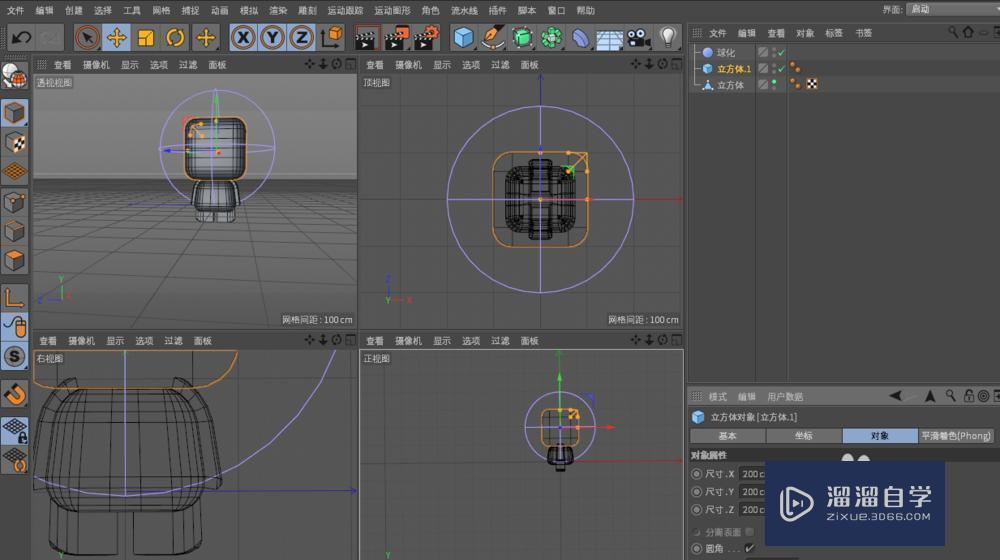
第18步
把球化工具移动到头部所在立方体的子层级,调节球化程度,使头部立方体更加圆润饱满
第19步
与前面对身体的操作相同,选择进行球化变形的立方体,在对象菜单中选择“当前状态转对象”,得到变形后的多边形并删除原立方体。
第20步
新建一个立方体,勾选对象属性中的“圆角”,通过拖动调整轴,使立方体变成偏圆的球体。
第21步
立方体转为可编辑对象,调整厚度(X轴向)和整体尺寸,组成卡通人的眼睛,并对称复制一个出来。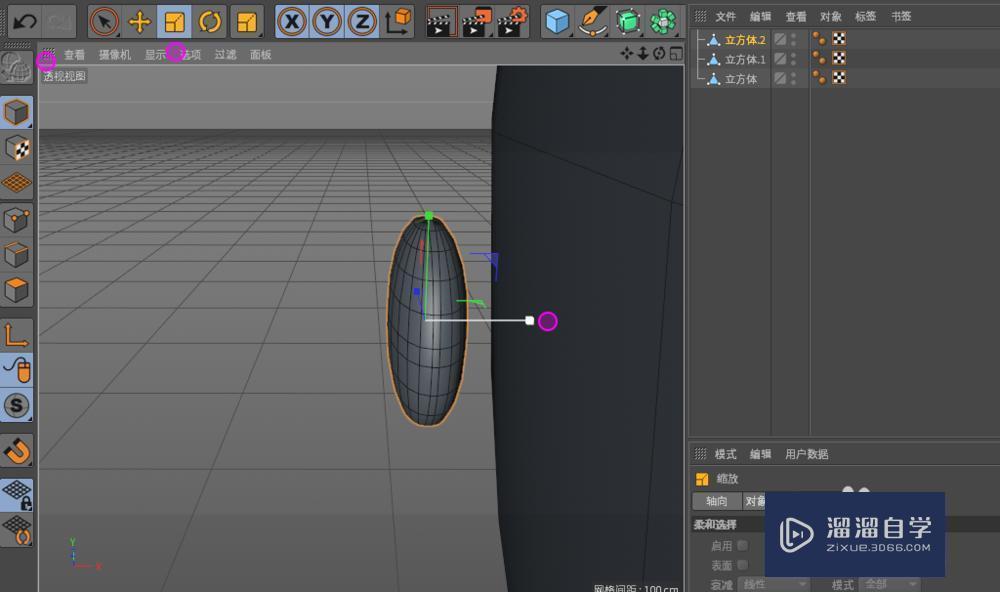
第22步
眼睛移动到合适的位置,为了让眼睛贴合已经球化过的头部,可以适当的旋转
第23步
新建一个立方体,改变尺寸为图示竖长条形,改变对象属性中的分段Y值为20
第24步
从菜单中选择“膨胀”工具,移动使其轴心位于竖长立方体旁侧(不要与立方体轴心重合,防止下一步膨胀变形时对称膨胀),并将其作为立方体的子层级。
第25步
调整膨胀变形,使竖长立方体形成弯弯的月牙状,同前面的操作步骤,对象菜单中“当前状态转对象”,并删除原对象。
第26步
在菜单中选择“网格”-“重置轴心”-“轴对齐”,并在轴对齐菜单中点击“执行”,方便下一步旋转操作
第27步
调整角度和大小及位置,使嘴巴与头部协调起来。
第28步
添加两个材质球,一个白色,一个深灰,去掉“反射”选项,把对应材质赋给卡通小人的不同部位,此时,卡通小人已经初步完成
第29步
现在,我们来给卡通小人做点灵活的改变,首先,把眼睛嘴巴和脑袋编组为头部,启用轴心修改,把轴心移到头部和身体相连的部位,可以打开其他视图方便调整。
第30步
复制一个卡通人出来,然后选中脑袋所在的组,利用旋转工具进行旋转,因为定义过编组后的轴心,所以旋转时基点会以连接处为基准。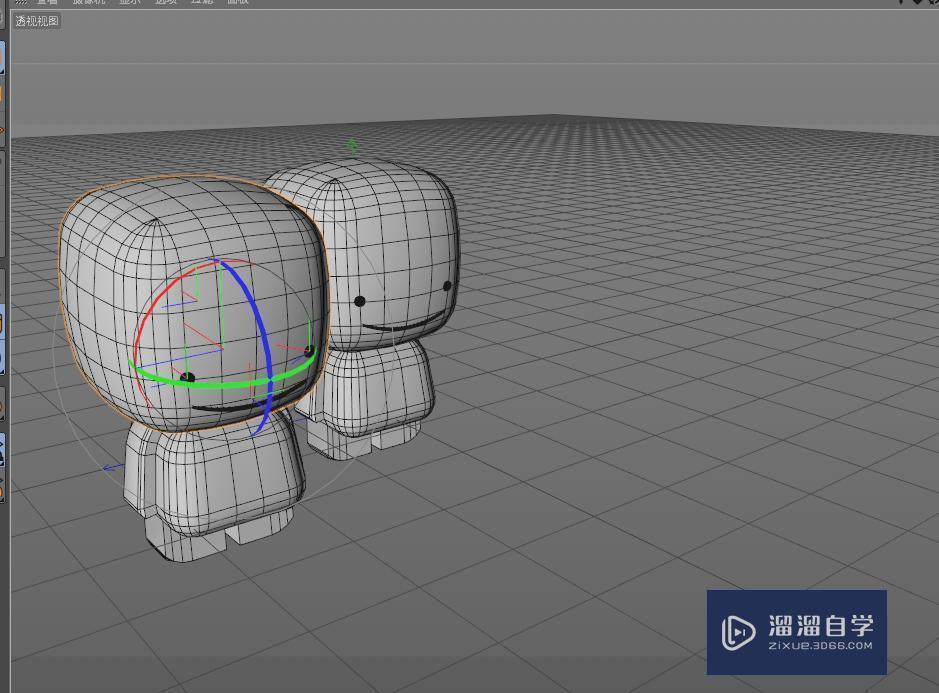
第31步
增加几个不同颜色的材质球,记得勾选掉“反射”,给卡通小人赋色,增加一个物理天空,然后渲染可以得到最终的效果。--这里可以在渲染设置中勾选“Alpha通道”,把图片保存成PNG格式,透明背景,可以应用在自己喜欢的场景
第32步
比如我给它们加个平台,这里可以任意发挥。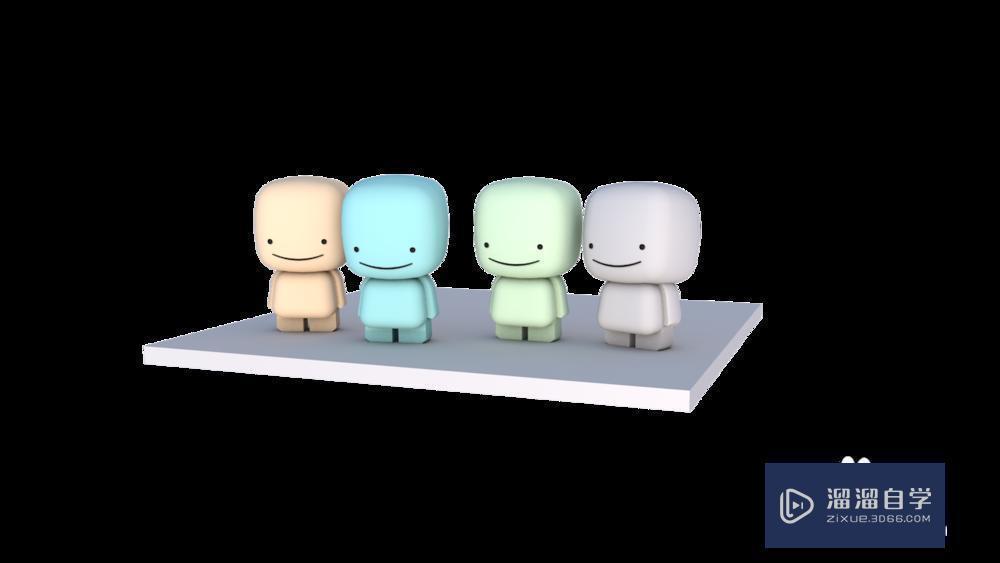
- 上一篇:C4D建模时候如何挖空一个物体
- 下一篇:C4D中如何给图形赋予材质?
相关文章
广告位


评论列表